Exibindo uma imagem em uma tela LCD TFT com o Arduino UNO!
Componentes e suprimentos
 |
| × | 1 | |||
| × | 1 | ||||
| × | 1 |
Aplicativos e serviços online
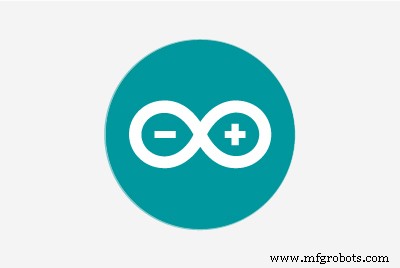 |
|
Sobre este projeto
Neste artigo, vou mostrar como obter uma imagem em uma tela TFT com o Arduino!
Leia o tutorial abaixo ou assista ao vídeo do youtube.
Diagrama de fiação

- 5V (LCD)
- 5V Arduino MISO (LCD)
- Pin 12 Arduino SCK (LCD)
- Pin 13 Arduino MOSI (LCD)
- Pin 11 Arduino LCD CS (LCD)
- Pin 10 Arduino SD CS (LCD)
- Pin 4 Arduino D / C (LCD)
- Pin 9 Arduino RESET (LCD)
- Pin 8 Arduino BL (LCD)
- 5V Arduino GND (LCD)
- GND Arduino
Imagem do cartão SD:
Lembre-se do seguinte:
- A imagem deve ser um arquivo .bmp
- Não aumente a imagem em 160 x 128 pixels
- Certifique-se de que a imagem tenha arduino.bmp como nome de arquivo e deve ser colocada no domínio raiz do seu cartão SD!
- A tela do Arduino e TFT deve estar sem tensão ao montar o cartão SD.

Código Arduino
Copie o código do Arduino abaixo e envie-o para o seu Arduino.
Resultado final
Abra o monitor serial em seu programa Arduino. Sua imagem .bmp agora é exibida na tela TFT. Ou assista ao vídeo para ver o resultado.

Código
- Exibindo uma imagem em uma tela LCD TFT com esboço do Arduino UNO
Exibindo uma imagem em uma tela LCD TFT com esboço do Arduino UNO Arduino
// CreaTechWeb:Exibindo uma imagem em uma tela TFT com arduino // https://createchweb.com/displaying-an-image-on-a-tft-screen-with-arduino/// inclui as bibliotecas necessárias #include#include #include // Biblioteca Arduino LCD // definição de pino para o Uno # define sd_cs 4 # define lcd_cs 10 # define dc 9 # define rst 8 / / definição de pino para o Leonardo // # define sd_cs 8 // # define lcd_cs 7 // # define dc 0 // # define rst 1TFT TFTscreen =TFT (lcd_cs, dc, rst); // esta variável representa a imagem a ser desenhado na screenPImage logo; void setup () {// inicializa o GLCD e mostra uma mensagem // pedindo ao usuário para abrir a linha serial TFTscreen.begin (); TFTscreen.background (255, 255, 255); TFTscreen.stroke (0, 0, 255); TFTscreen.println (); TFTscreen.println (F ("Arduino TFT Bitmap Example")); TFTscreen.stroke (0, 0, 0); TFTscreen.println (F ("Abrir monitor serial")); TFTscreen.println (F ("para executar o esboço")); // inicializar a porta serial:ela será usada para // imprimir algumas informações de diagnóstico Serial.begin (9600); while (! Serial) {// aguarde a conexão da porta serial. Necessário apenas para a porta USB nativa} // limpar a tela GLCD antes de iniciar TFTscreen.background (255, 255, 255); // tente acessar o cartão SD. Se isso falhar (por exemplo, // nenhum cartão presente), o processo de configuração será interrompido. Serial.print (F ("Inicializando o cartão SD ...")); if (! SD.begin (sd_cs)) {Serial.println (F ("falhou!")); Retorna; } Serial.println (F ("OK!")); // inicializa e limpa a tela GLCD TFTscreen.begin (); TFTscreen.background (255, 255, 255); // agora que o cartão SD pode ser acessado, tente carregar o // arquivo de imagem. logo =TFTscreen.loadImage ("arduino.bmp"); if (! logo.isValid ()) {Serial.println (F ("erro ao carregar arduino.bmp")); }} void loop () {// não faz nada se a imagem não foi carregada corretamente. if (logo.isValid () ==false) {return; } Serial.println (F ("desenho de imagem")); // obtenha uma localização aleatória onde desenhar a imagem. // Para evitar que a imagem seja desenhada fora da tela, // leve em consideração o tamanho da imagem. int x =aleatório (TFTscreen.width () - logo.width ()); int y =aleatório (TFTscreen.height () - logo.height ()); // desenha a imagem na tela TFTscreen.image (logo, x, y); // espere um pouco antes de desenhar novamente delay (1500);}
Processo de manufatura
- Painel LCD com Arduino para o simulador de vôo
- Relógio Arduino com horas de oração islâmica
- Exibir imagens BMP do cartão SD no escudo LCD TFT
- Persistência da visão
- Controlando uma matriz de LED com Arduino Uno
- Cubo de LED 4x4x4 com Arduino Uno e 1sheeld
- Tela de localização GPS com GPS e telas TFT
- Controle do carro com Arduino Uno e Bluetooth
- Despertador simples com DS1302 RTC
- Controle de ventilador PWM de 4 pinos de 25 kHz com Arduino Uno



